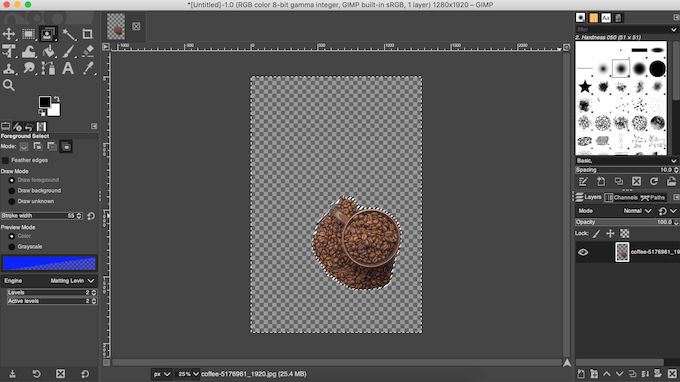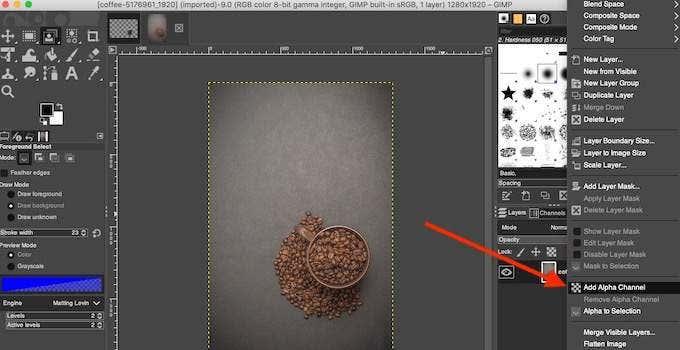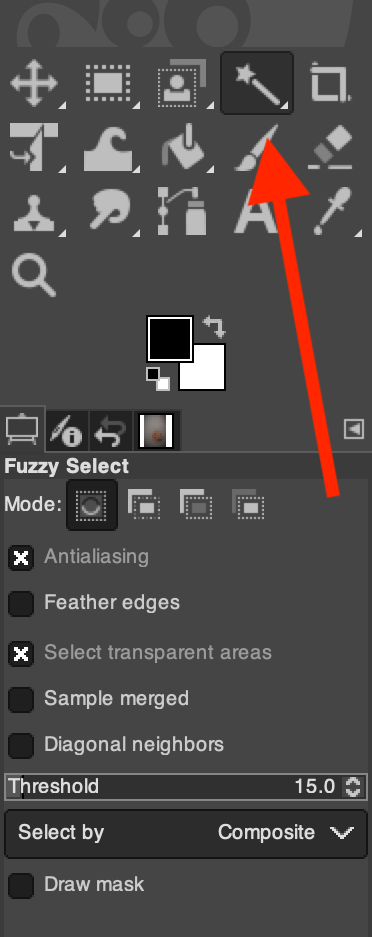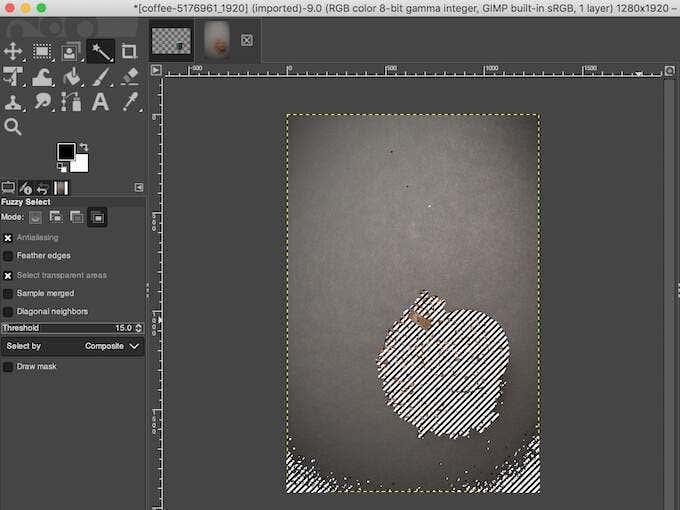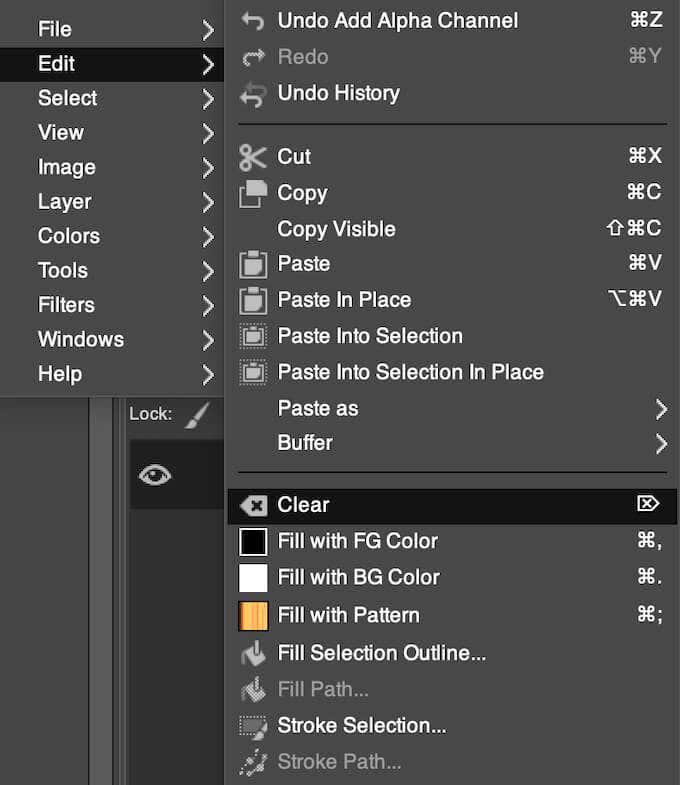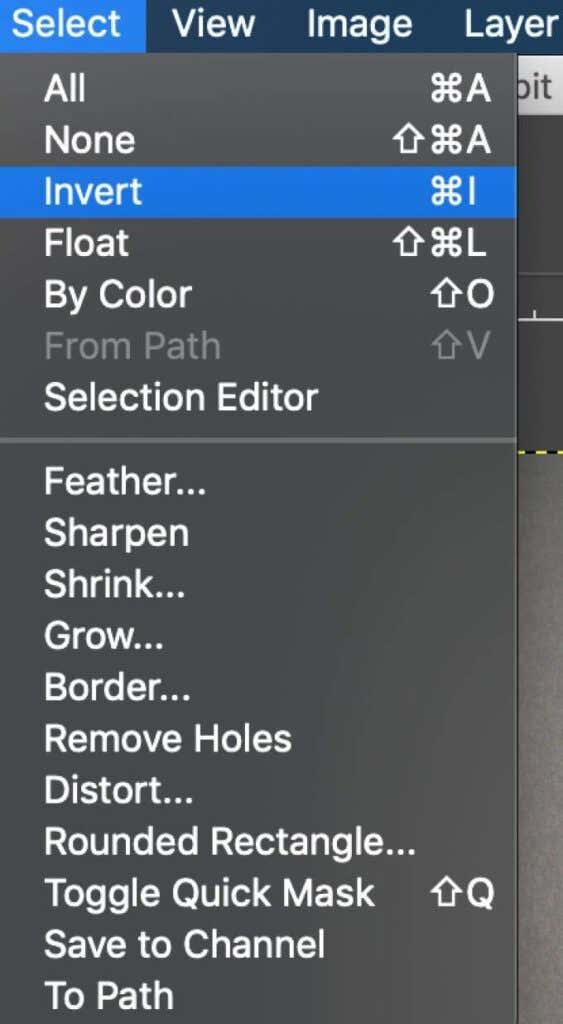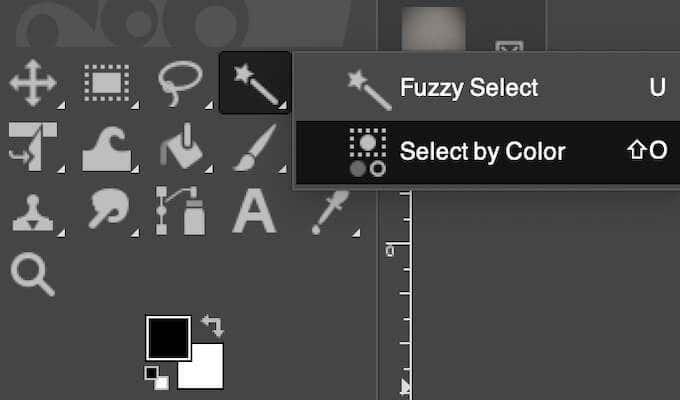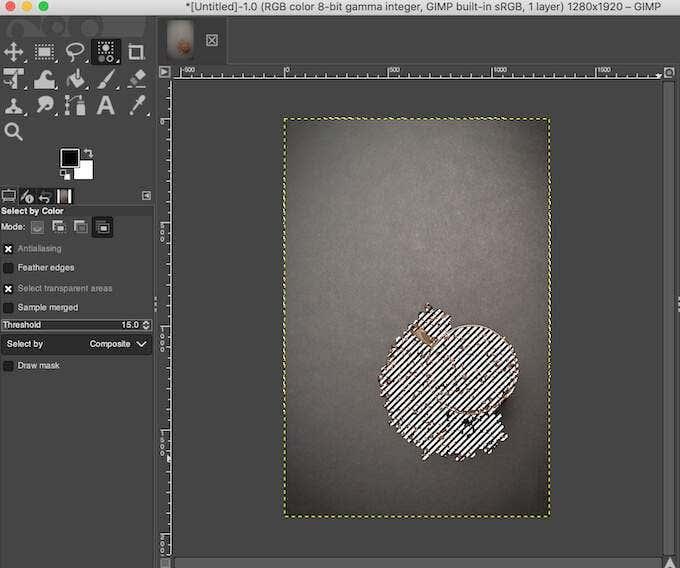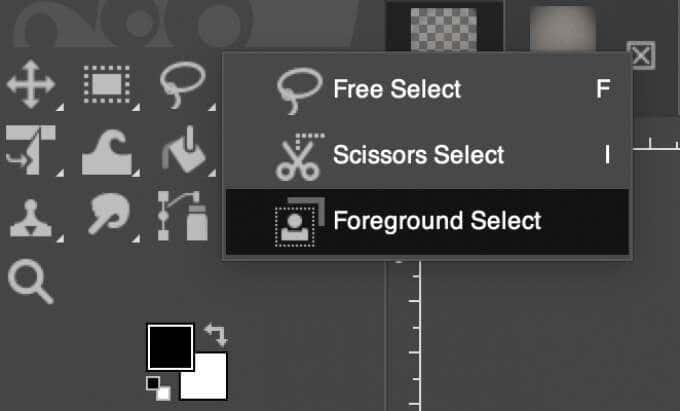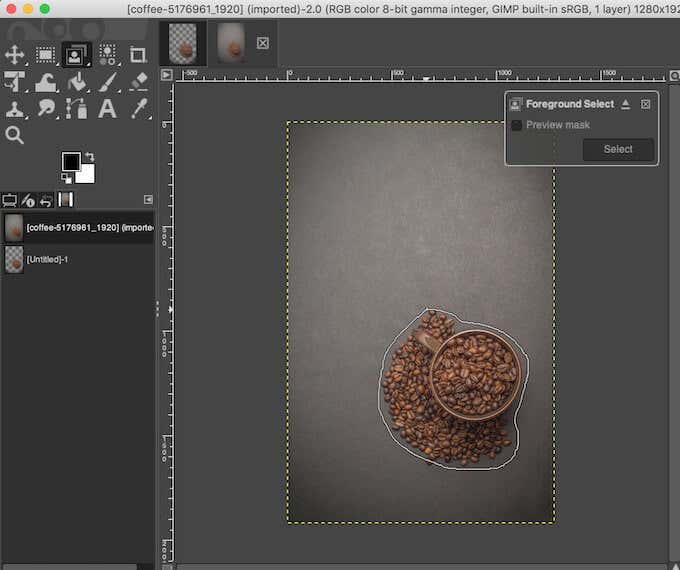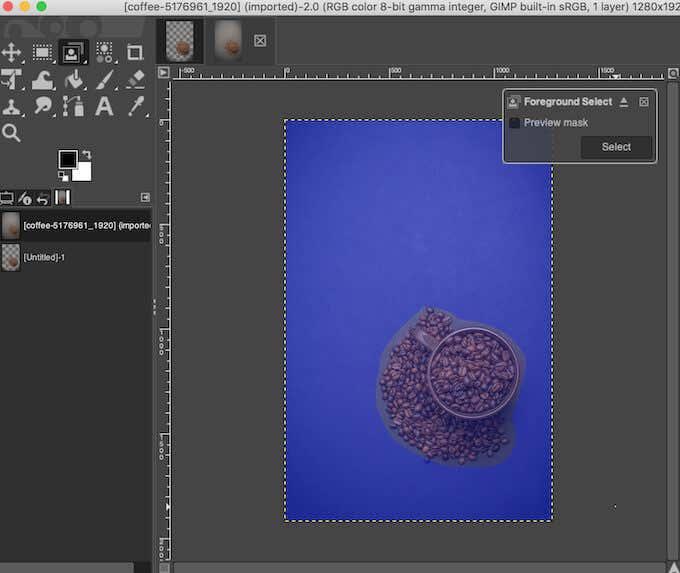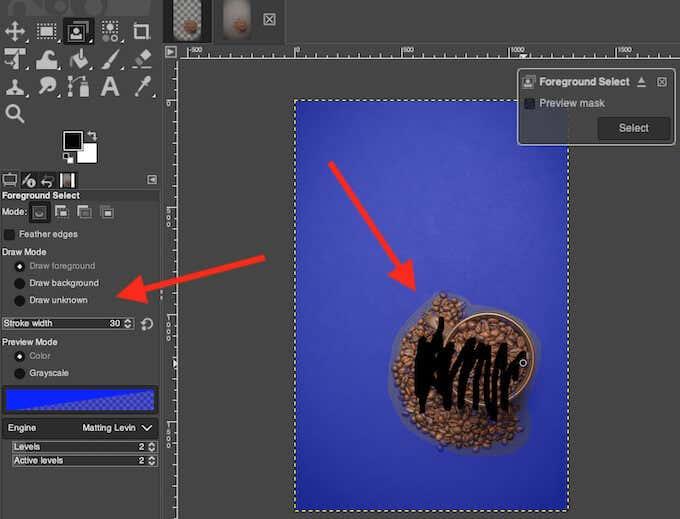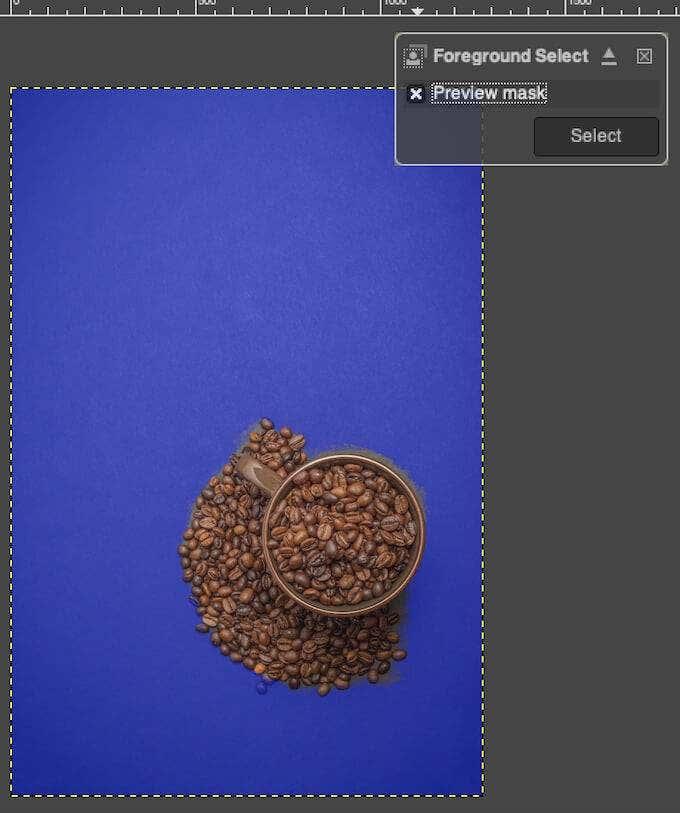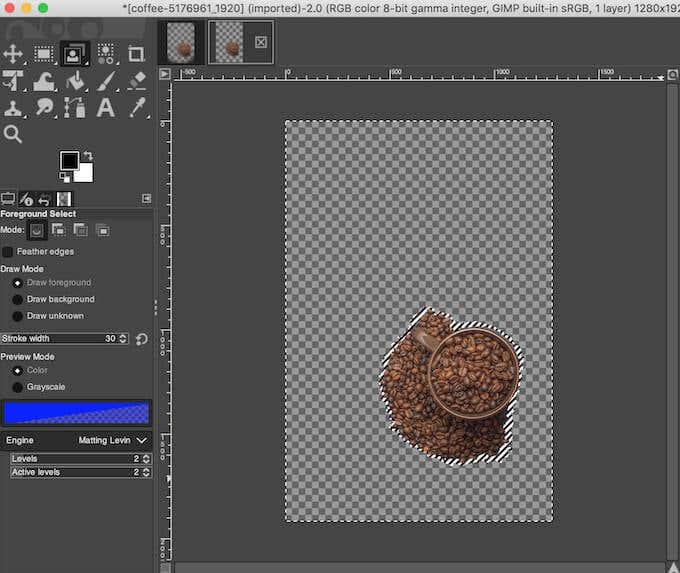Какво се случва, когато трябва да използвате изображение с разхвърлян фон, който не ви харесва? Можете да премахнете този фон или да го направите прозрачен по същия начин, по който можете да се отървете от всички нежелани детайли във фона на изображението, или да премахнете фона напълно и да го замените с нещо друго.
Ако сте използвали GIMP преди, знаете, че този софтуер прави създаването на качествени изображения и дизайн изключително лесно. Също така не е необходимо да сте опитен потребител, за да създадете прозрачен фон в GIMP. Ето няколко прости метода, които можете да използвате, за да премахнете фона на изображение или да го превърнете в прозрачен, ако сте начинаещ потребител на GIMP .
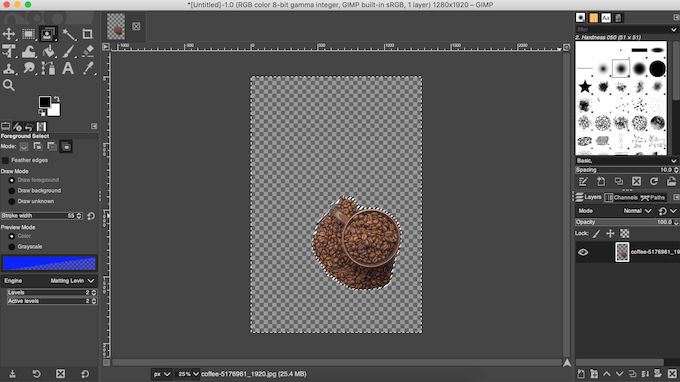
Как да създадете прозрачен фон в GIMP
В зависимост от вида на изображението, GIMP има няколко различни инструмента, които можете да използвате, за да направите фона прозрачен. Някои от тях са по-лесни за използване, докато други изискват малко опит с GIMP. Изберете метода, който ви харесва, и вижте дали работи с вашето изображение.
Как да превърнете фона на сложното изображение в прозрачен
Един от най-лесните начини за създаване на прозрачен фон в GIMP е с помощта на инструмента Fuzzy Select. Позволява ви да избирате области от изображение въз основа на сходство на цветовете. Това ще работи чудесно, ако фонът на картината, с която работите, има различни цветове и структури, които трябва да изтриете.
За да направите фона на вашето изображение прозрачен с помощта на Fuzzy Select, следвайте стъпките по-долу.
- Отворете вашето изображение в GIMP.
- В долния десен ъгъл на екрана изберете слоя си с изображение. Щракнете с десния бутон върху него и изберете Добавяне на алфа канал . Това ще гарантира, че ще изтриете фона до прозрачен, а не до бял или черен цвят. Ако опцията за добавяне на алфа канал е сива, значи вашето изображение вече я има и сте готови.
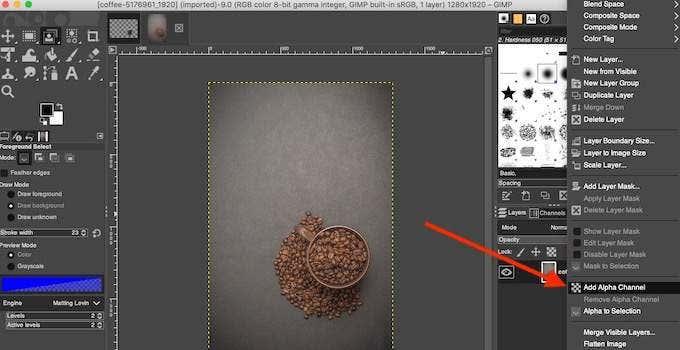
- Изберете инструмента Fuzzy Select от панела с инструменти в горния ляв ъгъл на екрана.
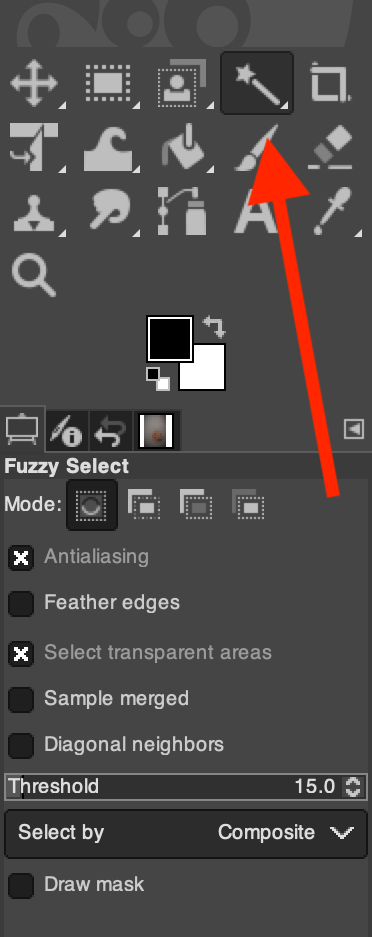
- Използвайки Fuzzy Select, създайте област за избор, като използвате обекта или фона на картината. Изберете кое е по-лесно. Просто щракнете и плъзнете около обекта (или фона) и GIMP ще създаде интелигентна селекция. За да добавите ръчно към тази селекция, задръжте Shift и продължете да плъзгате курсора около обекта. За да премахнете области от селекцията, задръжте Control (за Windows) или Command (за Mac), когато плъзгате курсора около вашия обект.
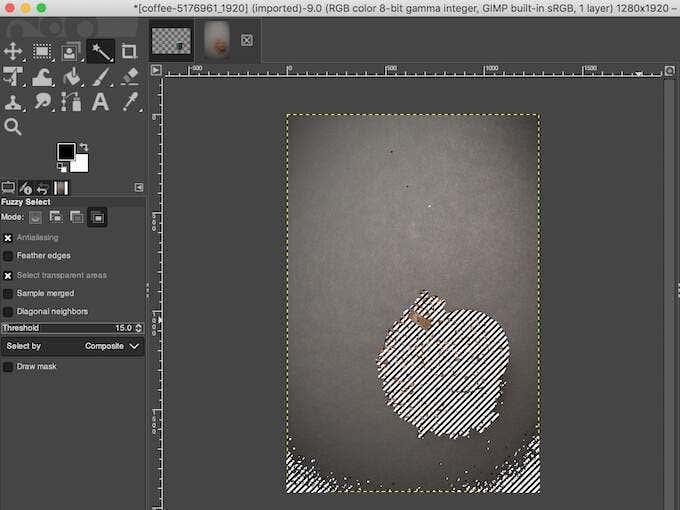
- Ако сте избрали фона, изберете Изтриване (за Windows) или Редактиране > Изчистване (за Mac), за да премахнете фона на вашето изображение до прозрачен.
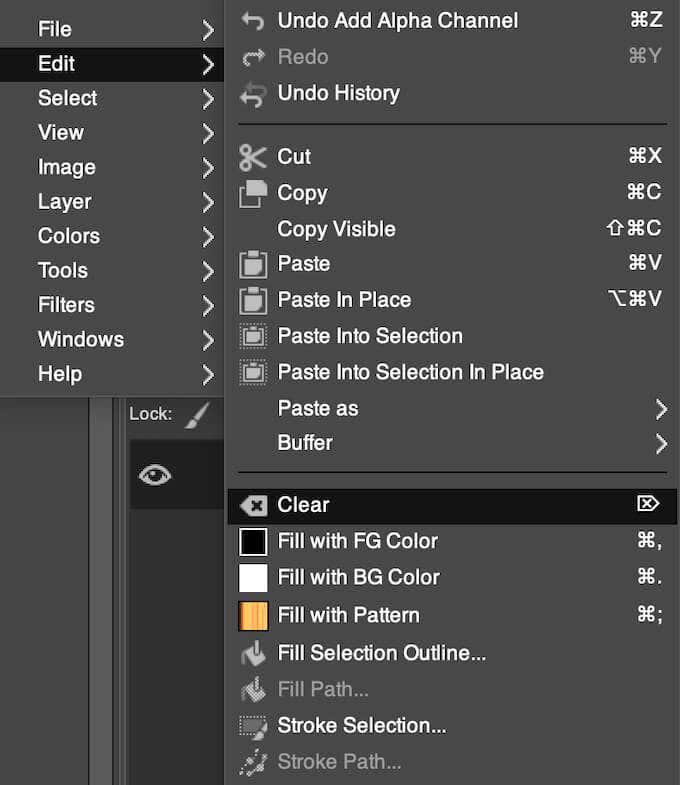
- Ако вместо това сте избрали темата, първо отидете на Избор > Инвертиране . След това продължете да премахвате фона на изображението.
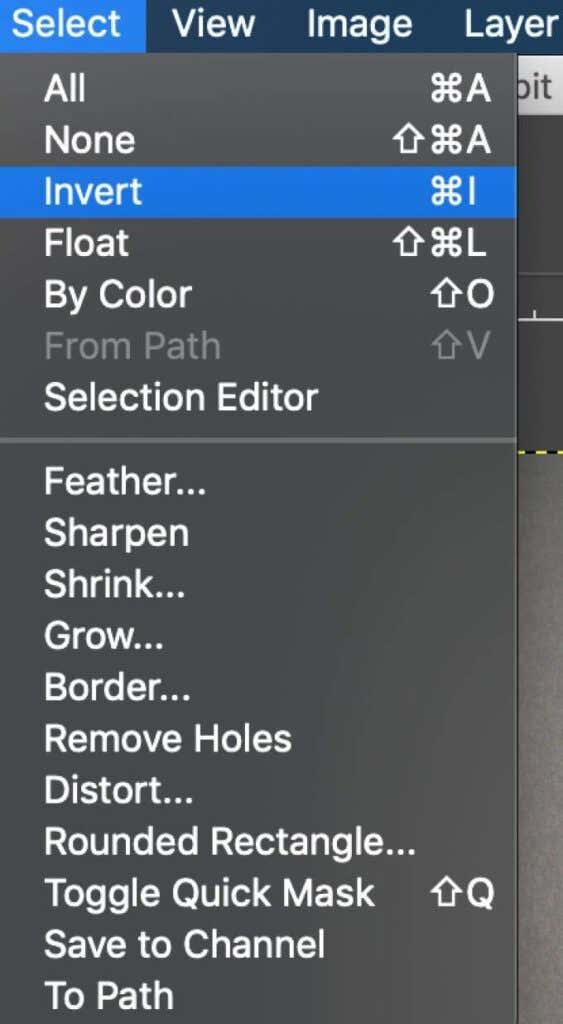
Може да се наложи да повторите този процес, ако вашата картина има сложен фон с различни цветове, обекти и структури.
Как да превърнете едноцветен фон в прозрачен
Друг лесен начин за създаване на прозрачен фон в GIMP е чрез използване на инструмента Избор по цвят. Този метод е идеален, ако вашата снимка има плътен фон, който се състои от един цвят. Избор по цвят също използва интелигентен избор, който ще ви помогне да премахнете фона на вашето изображение за секунди.
За да използвате Избор по цвят за създаване на прозрачен фон, следвайте стъпките по-долу.
- Отворете вашето изображение в GIMP.
- В долния десен ъгъл на екрана изберете слоя си с изображение. Щракнете с десния бутон върху него и изберете Добавяне на алфа канал .
- Изберете инструмента Избор по цвят . Ако не можете да го намерите в панела с инструменти в горния ляв ъгъл на екрана, щракнете с десния бутон върху инструмента Fuzzy Select и го намерете там. Можете също да изберете този инструмент с помощта на клавишната комбинация Shift + O .
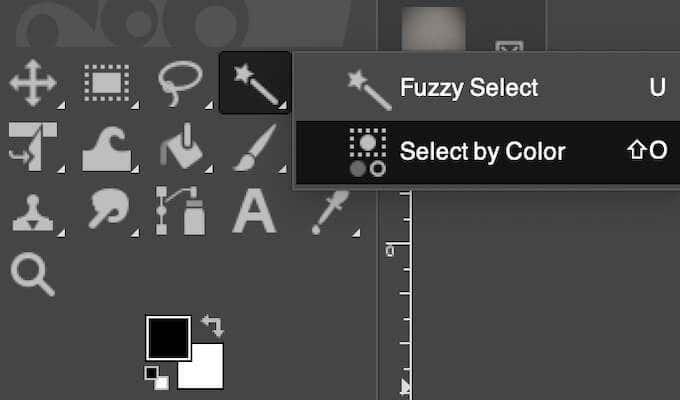
- Изберете областта от фона на вашето изображение, която искате да направите прозрачна, като щракнете върху нея. За да добавите ръчно към тази селекция, щракнете и я плъзнете надясно, докато изберете цялата желана област. За да премахнете области от селекцията, щракнете и плъзнете наляво. Можете също така да увеличите селекцията, като задържите Shift и щракнете върху различна област от вашето изображение.
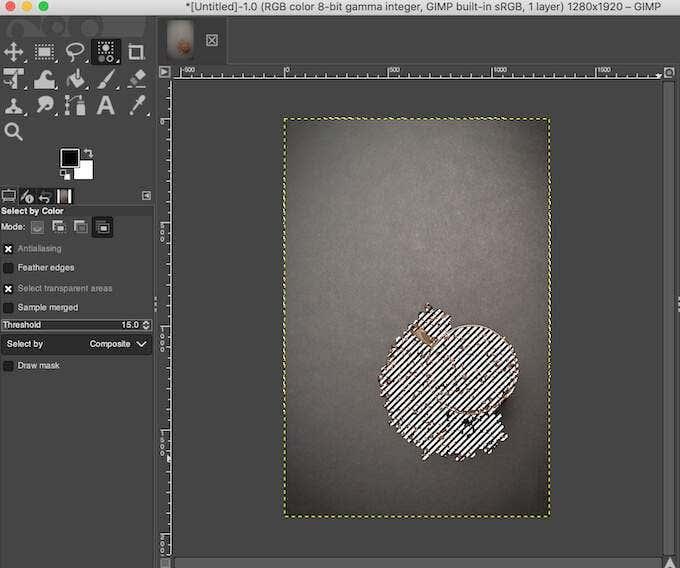
- Когато сте доволни от избраната област, изберете Изтриване (за Windows) или Редактиране > Изчистване (за Mac), за да направите фона прозрачен.

Подобно на това, което направихте с Fuzzy Select, можете да създадете селекция от обекта на вашата снимка вместо от фона. След това отидете на Select > Invert и премахнете фона, като изберете Delete (за Windows) или Edit > Clear (за Mac).
Как да превърнете фона на изображение с детайлен обект в прозрачен
Когато работите с картина, която има обект с много малки детайли, като кичури коса или дрехи, които не искате да изрязвате, използвайте инструмент за избор на преден план, за да премахнете фона и да го направите прозрачен.
За да създадете прозрачен фон в GIMP с помощта на избор на преден план, следвайте стъпките по-долу.
- Отворете вашето изображение в GIMP.
- В долния десен ъгъл на екрана изберете слоя си с изображение. Щракнете с десния бутон върху него и изберете Добавяне на алфа канал .
- Изберете инструмента за избор на преден план . Ако не можете да го намерите в панела с инструменти в горния ляв ъгъл на екрана, щракнете с десния бутон върху инструмента Free Select и го намерете там.
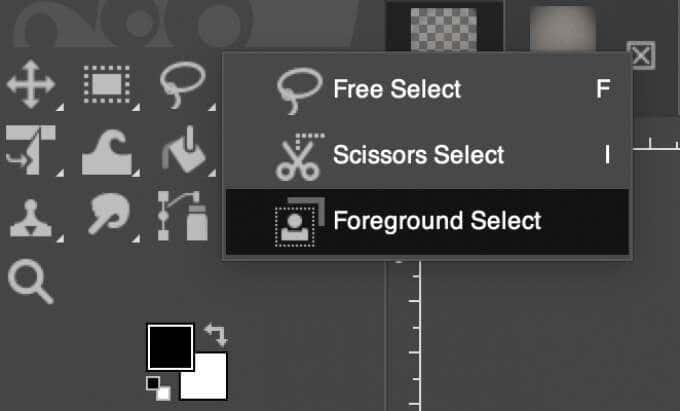
- Този път използвайте инструмента, за да изберете областта с вашия обект, а не фона. С избрания инструмент начертайте контур около него. Очертанията не трябва да са точни, достатъчен е груб подбор.
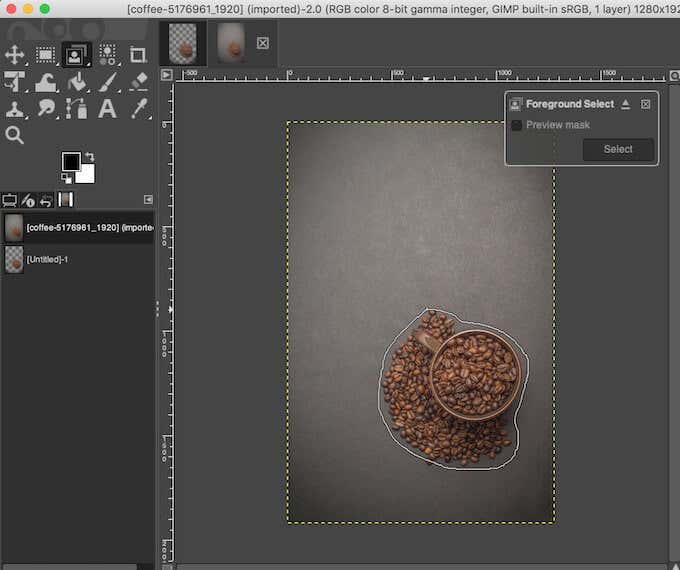
- Изберете Enter на клавиатурата, за да създадете маска. Ще видите, че фонът на вашето изображение става тъмносин, а обектът – светлосин.
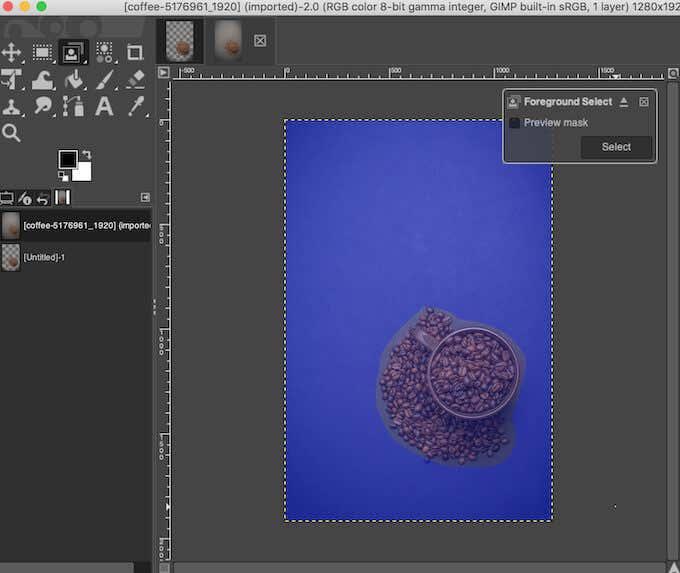
- За да създадете по-точно очертание на вашия обект, използвайте четка, за да рисувате върху него. Можете да изберете ширината на щриха в менюто Избор на преден план от лявата страна на екрана, за да увеличите или намалите размера на четката.
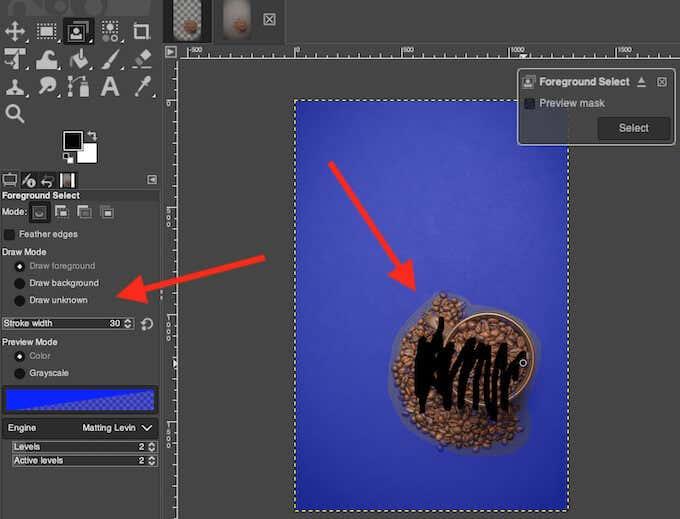
Ако във вашия обект има област, която не искате да бъде избрана (или искате да стане прозрачна заедно с фона), под Режим на рисуване от лявата страна на екрана изберете фона на Рисуване и използвайте четката, за да очертаете областта. Когато изберете режима Draw unknown , можете да добавите всяка отделна област от изображението към вашия обект, ако не искате то да стане прозрачно заедно с останалата част от фона.
- Изберете Маска за визуализация в изскачащото поле Избор на преден план, за да видите как изглежда вашата маска на обекта в режим на преглед.
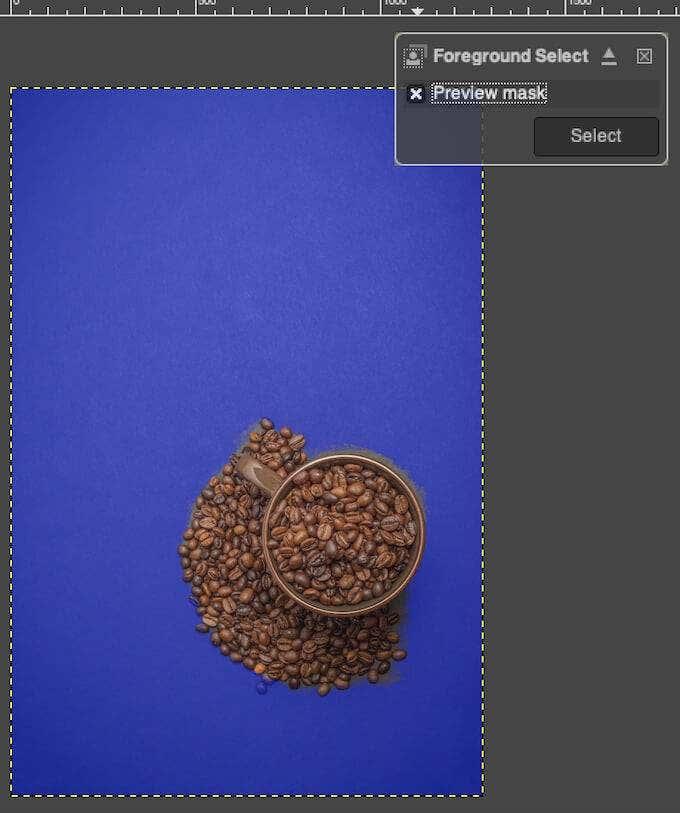
- След като сте доволни от избора, изберете Enter от клавиатурата или Select в изскачащото поле, за да го финализирате.
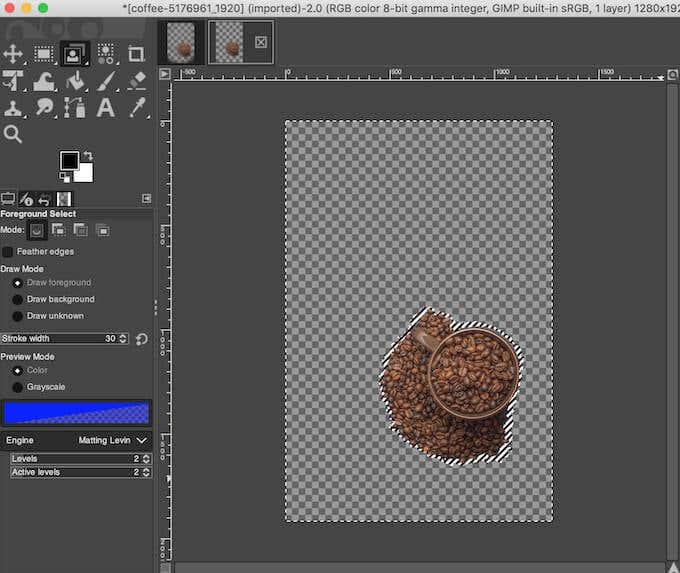
- Отидете на Select > Invert , за да обърнете селекцията.
- Изберете Изтриване (за Windows) или Редактиране > Изчистване (за Mac), за да направите фона прозрачен.
Научете нови начини да направите фона прозрачен
GIMP улеснява премахването на фон на почти всеки тип изображение. Въпреки че тук разгледахме само удобните за начинаещи методи, след като се запознаете по-добре със софтуера, ще откриете, че GIMP има повече инструменти, които можете да използвате, за да редактирате фона на вашето изображение.
Ако не сте фен на GIMP, можете също да използвате различен софтуер като Photoshop, за да направите фона на вашите снимки прозрачен .
Използвали ли сте GIMP за създаване на прозрачен фон преди? Кой метод използвахте? Споделете своя опит в работата с GIMP в раздела за коментари по-долу.